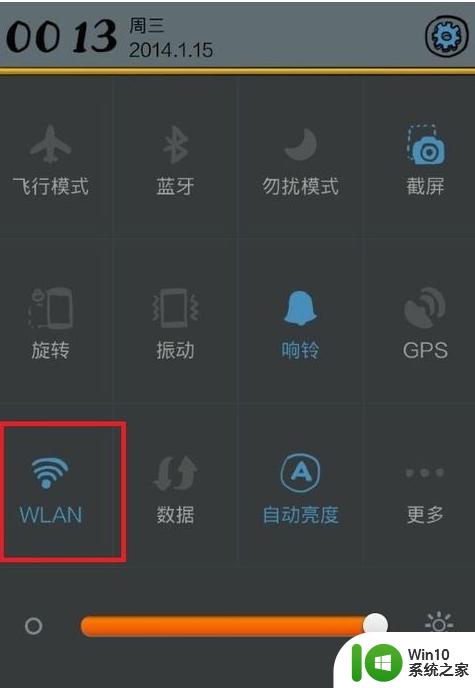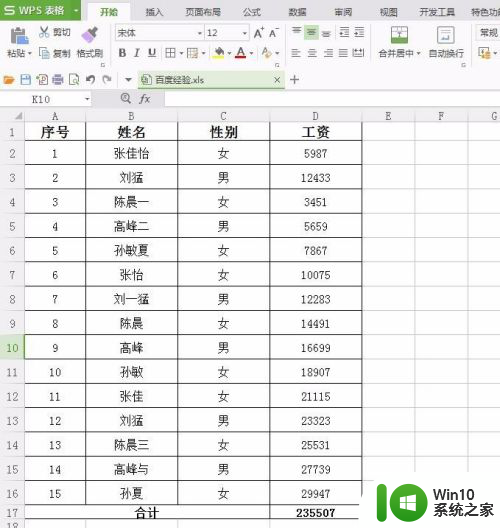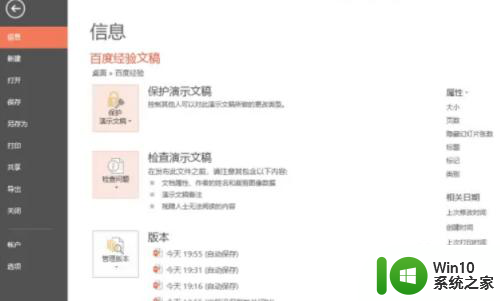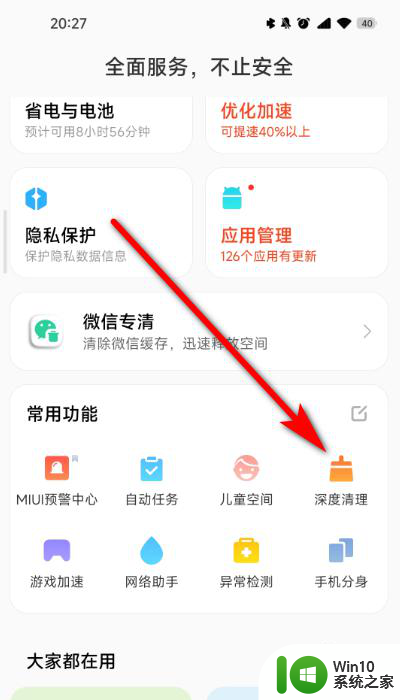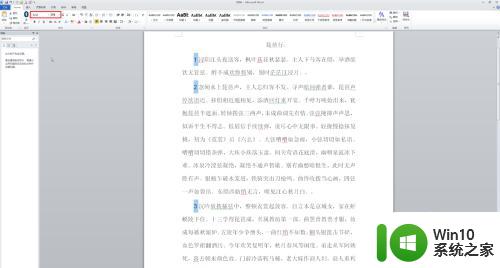台式电脑如何格式化所有数据 清除电脑中所有数据的方法和步骤
更新时间:2023-10-09 10:17:09作者:jiang
台式电脑如何格式化所有数据,随着科技的不断发展,台式电脑在我们的生活中扮演着越来越重要的角色,随着时间的推移,我们的电脑可能会变得笨重、运行缓慢或者存储过多无用的数据。为了恢复电脑的正常运行,格式化所有数据成为了一种常见的解决方案。格式化台式电脑不仅可以清除所有数据,还可以重置系统,使电脑回到出厂设置。对于很多人来说,格式化电脑可能会显得有些复杂和困难。在本文中我们将为您介绍一些简单而有效的方法和步骤,帮助您轻松地格式化台式电脑并清除其中所有的数据。无论您是想重置电脑还是出于其他目的,以下的指南都将为您提供所需的帮助。
方法如下:
1.首先打开我的电脑,在桌面上就可以打开。

2.接着在选择磁盘鼠标右键单击选择格式化。
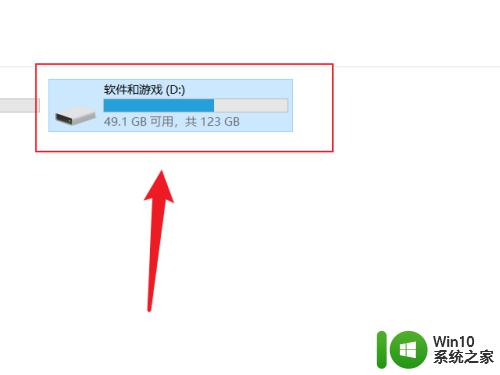
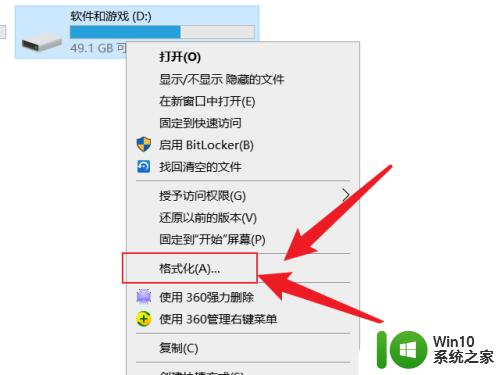
3.然后在格式化界面先勾选快速格式化,点击开始格式化。
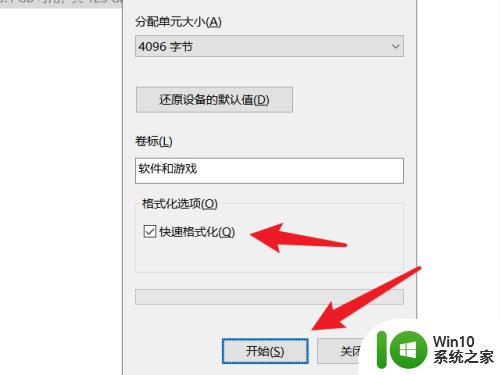
4.最后等待格式化结束,其他磁盘也可以这样来格式化。直到所有的文件清除。
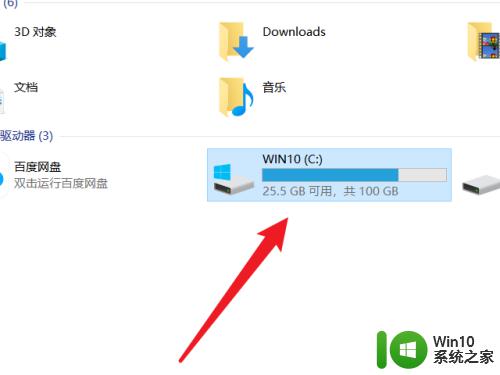
以上是如何格式化台式电脑上的所有数据的全部内容,如果您有任何疑问,可以参考本文的步骤进行操作,希望这篇文章对您有所帮助。